富命令(Rich Commands)的本质
Rich Commands指的是ribbons使用的命令的表达和交互方式,而不一定必须使用ribbon容器。Rich Commands有如下的特征:
-
标签化(labeling):除了一些特殊情况外(例如所有的人都明白命令图标的含义而且需要考虑屏幕空间问题)所有的命令都带有自我解释的标签。
正确的做法

所有的这些命令都是广为人知的(well known),所以他们不需要标签去解释他们的作用
不正确的做法
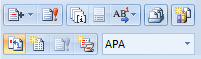
这些并不是很直接的图标需要标签去解释他们的作用
-
大小(Sizing)
与传统的固定大小不同,这些命令根据他们的使用频率和重要程度决定他们的大小。除了要使最常用的命令最容易被找到和点击,还需要是这些命令适合触屏操作(touchable)
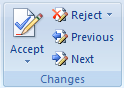
在这个例子中最常用的命令比其他命令要大。
-
动态尺寸(Dynamic Sizing)
Rich Command能够通过重新调整自身的大小来充分利用可用空间,而一般的当空间不够用时(工具条过长)使用固定大小的命令要么使用将工具栏截短,要么使用浮动工具栏来解决。
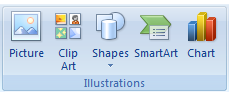
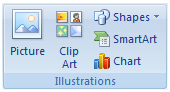
在这个例子中,命令按钮通过重新调整大小来使用所有的可用空间。
-
分割按钮(Split Button)
分割按钮是一种需要组合一系列按钮时的好选择,并且能够直接访问和使用最常用的命令
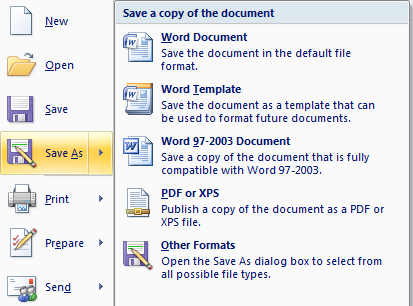
在这个实例中,"Save as"命令使用了分割按钮,主按钮代表了最常用的选项,而菜单部分显示了一个含有多个命令的菜单。
-
富下拉按钮和下拉栏(galleries)
我们通常在需要交流区分不同选项的效果时选用下拉按钮,下拉菜单和galleries,通常使用图片和文字描述,组(Categories)用来组织大量的选项。
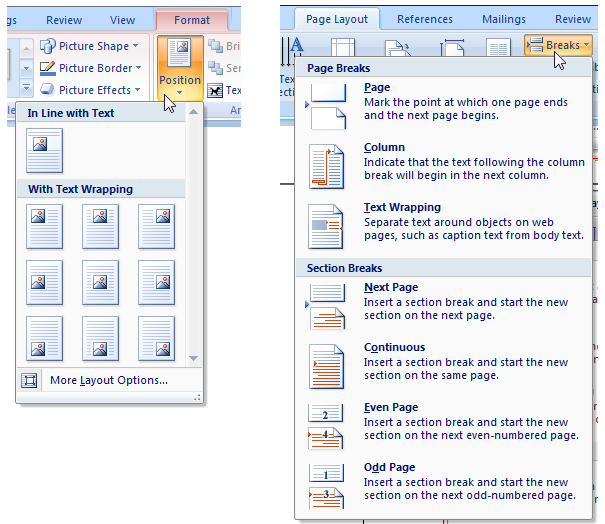
在这个例子中,点击一个按钮会显示一个下拉菜单并显示选项的效果。
-
实时预览
不论什么时候,只要当用户(的鼠标)在一个格式选项附近徘徊,程序就会实时显示使用这个命令后的主内容的真实效果,
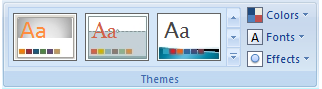
实时预览是当用户鼠标悬停在按钮上时实时显示命令效果。
-
加强的工具提示(tooltips)
这些tooltips简明的解释了该命令,并给出了该命令的快捷方式,tooltips的内容中也有可能包含图片和到软件帮助文档的链接(虽然他们极大的降低了命令相关的帮助文档的而必要,但有时详细的帮助还是必不可少的)。
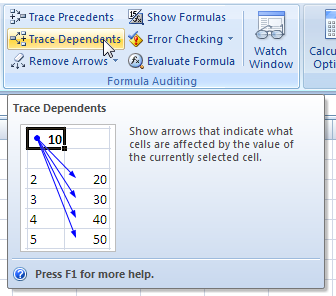
加强型的tooltips简介的解释了相关的命令的作用
最然ribbons不一定是所有程序的最佳选择,但是所有的程序都可能从富命令中获益。